Опис
Об’ємний і комплексний практичний відеокурс професійного використання САПР Autodesk Inventor.
Застосовується для вирішення завдань, які виникають в процесі роботи конструкторських підрозділів малих і середніх підприємств. Для великих підприємств він ідеально підходить в якості навчального матеріалу для підвищення кваліфікації існуючих співробітників і вирівнювання рівня володіння програмою у великих відділах.
Для людей, які вирішили вивчати САПР індивідуально, проводиться відеокурс «Проектування в Autodesk Inventor. Повний посібник» дозволить вам ознайомитися не тільки з інструментами моделювання, а й ознайомитися з практиками використання інструментів проектування для реальних проектів.
Відеокурс відповідає потребам користувачів Autodesk Inventor всіх рівнів кваліфікації. Це робиться шляхом включення базового розділу про основи проектування або використання інструментів проектування в Inventor. Загальні знання механіки – запорука успішного вивчення навчальних матеріалів.
Відеокурс включає в себе деталі (розділи), які на основі реальних збірок демонструють весь шлях створення проекту в Autodesk Inventor від аналізу технічного завдання до видачі готової конструкторської документації і надання замовнику (або передачі на виробництво) цифрових прототипів деталей і вузлів.
Для кого
- Інженерам-конструкторам, технологам, проектувальникам;
- Керівникам відділів;
- Новачкам, студентам та ентузіастам;
- Викладачам технічних навчальних закладів;
- Тим, хто переходить з інших САПР використання Autodesk Inventor.
Чого ви навчитеся
Відеокурс «Проектування в Autodesk Inventor. Повне керівництво охоплює наступні аспекти моделювання та дизайну:
- Основні інструменти 3D моделювання (створення деталей, вузлів з залежностями, проектування креслень);
- Проектування повноцінних цифрових дослідних зразків складних деталей, вузлів, механізмів, готових виробів для їх передачі у виробництво;
- Інструменти для роботи з листовим металом, зварювання, складні металоконструкції;
- Трубопроводи і маршрутизація інженерних мереж (в тому числі із застосуванням гнучких шлангів);
- Моделювання пластикових деталей;
- Розрахунки міцності;
- Вивчення руху рухомих елементів в конструкціях;
- Робота з шестернями і ланцюговими передачами, шестернями, зірками;
- бібліотеки Контент-центру, додавання сторонніх частин і збірок;
- Гнучкі елементи і робота з пружинами;
- Електрика (датчики, роз’єми, кабельні мережі, проводка, кріплення);
- Пневматика і гідравліка;
- Схеми, презентації, візуалізація та анімація створених складних збірок;
- Три великі практики створення готових проектних механізмів.
Детальний зміст курсу
Частина 1. Основи моделювання 3D деталей і вузлів
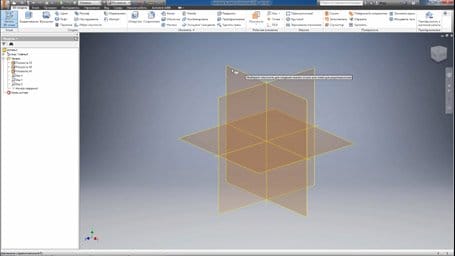
Урок 1. Новий проект. Інтерфейс програми. Створення 2D ескізу
Створення нового проекту. Інтерфейс програми, створення 2д-ескізу. Визначення геометрії ескізу за допомогою розмірів та залежностей, створення замкненого ескізу. Малювання ліній, кіл.
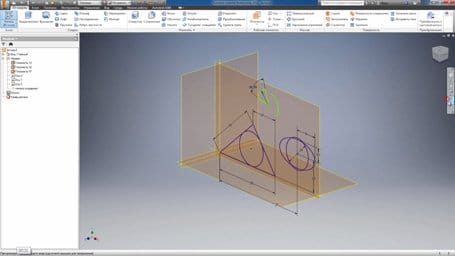
Урок 2 Базові інструменти та розміри
Малювання кола, дуги, прямокутника, багатокутника, паза. Проставлення розмірів: лінійних, кутових, діаметра та радіуса.

Урок 3 Операції редагування ескізів
Сполучення, фаски та текст в ескізі. Операції переміщення, копіювання та інші операції редагування ескізів.
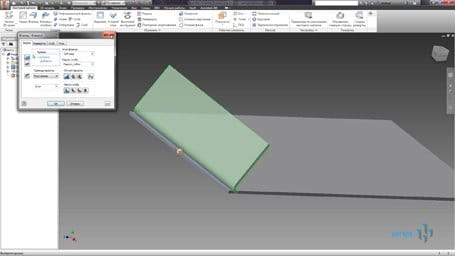
Урок 4 Робота із залежностями ескізу
Автоматичне накладення залежностей, додавання та редагування власних залежностей. Визначення кількості відсутніх залежностей для ескізу.
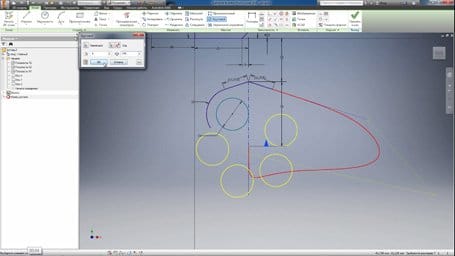
Урок 5. Форматування ескізів
Залежність в ескізі. Формат відображення геометрії в ескізі – зміна кольору та типу ліній. Масиви елементів в ескіз.

Урок 6 Операція «Видавлювання»
Різні методи виконання операції «Видавлювання». Створення деталі видавлюванням ескізу, віднімання частин ескізу з деталі видавлюванням «зайвого». Призначення матеріалу та структури відображення деталі.

Урок 7. Операція «Обертання»
Операція «Обертання» для створення деталей типу «Вал». «Обертання» з відніманням геометрії. Комбінування обертання та видавлювання в одній деталі.

Урок 8. Операція «Зсув» та «Пружина»
Операція «Зсув» для створення вигнутих деталей заданої траєкторії. Створення деталі «Пружина» із завданням різних параметрів.

Урок 9 Операція “Лофт”
Створення робочих площин у деталі. Проеціювання геометрії одного ескізу на інший. Створення перерізів та виконання операції «Лофт» за ними. Створення робочих площин у деталі. Проеціювання геометрії одного ескізу на інший. Створення перерізів та виконання операції «Лофт» за ними.

Урок 10 Робота з деталями
Додавання фасок та сполучень до деталей. Створення різьбових отворів та масивів отворів. Дзеркальне відображення елементів.

Урок 11. Налаштування шаблонів
В уроці розглядається налаштування шаблонів, додавання кнопок на стрічку. Функції швидкої обробки заготовок деталей за допомогою команд «Спадкування» та «Перетворення».
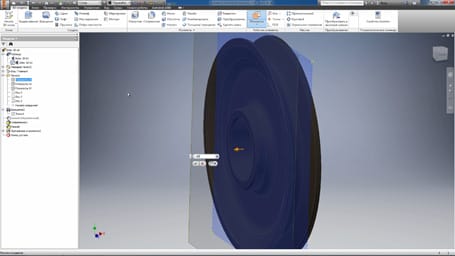
Урок 12. Створення параметричної деталі
Дзеркальне відображення цілої деталі. Розгляд вихідних даних для параметричних деталей, створення властивостей користувача.

Урок 13 Створення складання
Способи вставки деталей у складання. Робота з бібліотекою компонентів, вставлення стандартних компонентів. Редагування розмірів бібліотечних компонентів.

Урок 14 Залежності у збиранні
Накладання різних типів залежностей у збиранні. Робота із масивами компонентів.
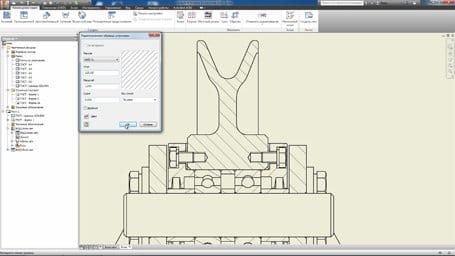
Урок 15 Створення креслення
Розміщення видів на кресленні, розрізів. Заповнення основного напису. Проставлення розмірів та позицій. Одержання специфікації.
Частина 2. Конструкція деталей з листових металів
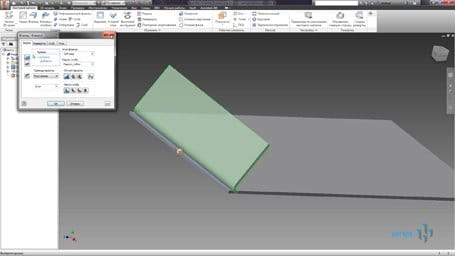
Урок 16. Створення фланця
На цьому уроці ми розглянемо операцію «Фланець». Фланець створюється шляхом додавання вигнутого листа до грані на наявному аркуші. Давайте розглянемо всі функції цього інструменту.

Урок 17. Створення кількох складок частини аркуша
Подивившись цей відеоурок, ви дізнаєтеся, як додавати і редагувати кілька фланців на частинах одночасно.

Урок 18. Створення фланця з вигином
Фланець з вигином – це фланець, який створюється з ескізу і прямої грані на наявному аркуші. Ескіз може складатися з ліній, дуг, сплайнів і еліптичних дуг. Також розглянемо функцію “Режим виділення контуру”, щоб створити фланець мініатюри навколо всієї поверхні деталі.
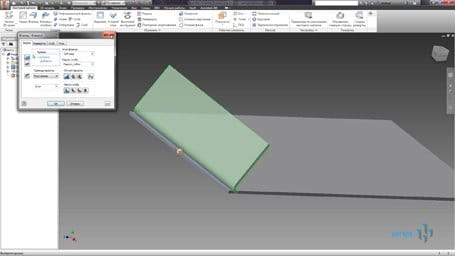
Урок 19. Створення піднесеного фланця
Вислобрюхий фланець з листового металу створює перехідну форму, що складається з двох контурних ескізів, які можна зробити на крайовому згинаючому пресі або штампі. Найчастіше замкнуту петлю найпростіше визначити обидва кінці перехідної форми. Цей тип конструкції легко розпізнається в загальних застосуваннях, таких як трубопроводи, кришки витяжної вентиляції та форми багатьох резервуарів.
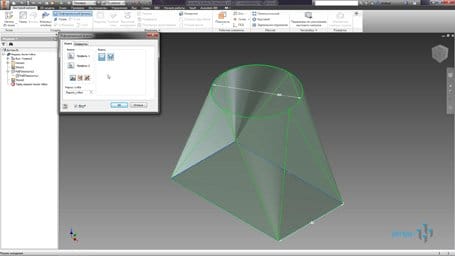
Урок 20. Розміщення компонентів з листового металу в кресленні
Важливо задокументувати свої малюнки таким чином, щоб не виникало проблем на виробництві при відтворенні ваших конструкцій в реальності. Отже, потрібно створити графічні вигляди і розмістити їх на аркушах. Для компонента з листового металу можна створити два типи малюнків: вид моделі після згинання та вид розгортки.
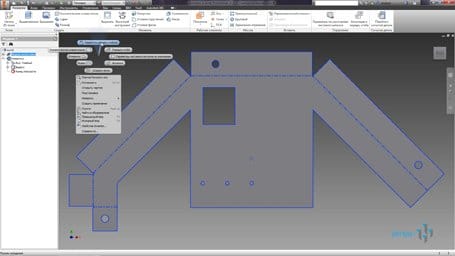
Урок 21. Редагування розгорток
Деталь з листового металу може відображатися у вигляді тривимірної моделі або у вигляді розгортки. Розгортка – це тип деталі з листового металу до того, як вона буде сформована, що показує лінії складки, зони складки, точки відрізу штампів і форму всієї деталі з урахуванням всіх складок в розгортанні і факторів складки.
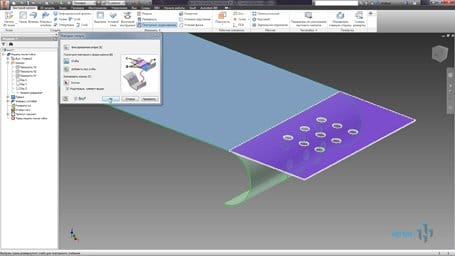
Урок 22. Розгортання та повторне згортання команд
Певні елементи з листового металу простіше створити, якщо модель плоска. Ці елементи часто можуть перетинати складчасті ділянки в готовій частині. Можна розширювати або перевизначати елементи, створені на згорнутих або розгорнутих поверхнях деталі з листового металу. Не варто плутати це зі створенням розгорток!

Урок 23. Особливості роботи з листовим металом
На цьому уроці ми розглянемо інші особливості роботи з листовими деталями в Inventor. Дізнайтеся, як створювати власні стилі деталей аркушів для подальшого використання.
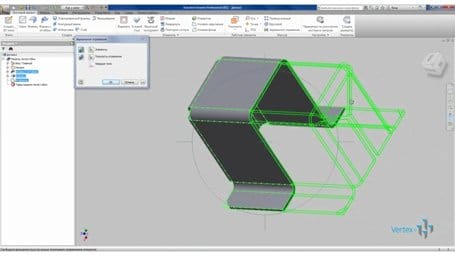
Урок 24. Практика. Створення кожуха
У цьому відеоуроці, використовуючи інструменти і навички, отримані з попередніх уроків, з нуля ми створимо і налаштуємо листову частину «Кожух» за всіма правилами.

Урок 25. Практика. Подальша робота з «Кожухом»
У цьому підручнику ми розглянемо інтеграцію деталей з листових частин в збірку. Використовуючи отриману на попередньому уроці деталь «Кожух», ми створимо збірку. Дізнаємося, як вставити в збірку кріплення.
Частина 3. Зварні з’єднання і створення зварних конструкцій

Урок 26. Перехід до виробничого середовища
Autodesk Inventor має вбудоване зварювальне дизайнерське середовище. Він є розширенням середовища моделювання продукту. Є два способи переходу в середовище фабрикації. Давайте розглянемо їх.

Урок 27. Підготовка зварних конструкцій
Підготовка – процес видалення матеріалу при підготовці моделі до зварювання. У цьому режимі на стрічці у вкладці «Зварювання» стають доступні інструменти фаски, спарювання та інші інструменти середовища редагування продукту.

Урок 28. Додавання кутових зварних швів
Кутовий зварний шов може створюватися між двома похилими гранями одного або декількох зварених елементів (або між розділеними гранями елементів, підготовлених до зварювання). Такі шви можуть бути безперервними, переривчастими або розташовуватися на заданій довжині.
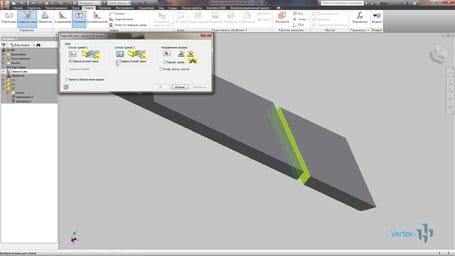
Урок 29. Додавання стикового шва
Стикові з’єднання використовуються для розриву інтерфейсів між деталями. Також такі шви можуть створюватися для конструктивних елементів, розташованих відносно один одного з зазором або нахилом. Такий шов з’єднує дві поверхні суцільним зварним швом.
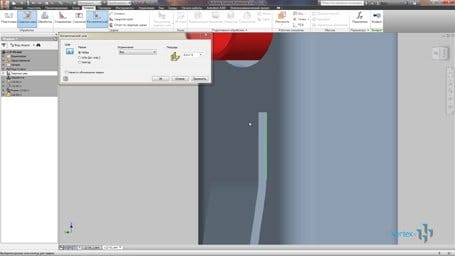
Урок 30. Додавання косметичного шва
Косметичні шви використовуються для розвантажених конструкцій, коли немає необхідності аналізувати перетини елементів конструкції і отримувати естетичний шов.

Урок 31. Післязварювальна обробка зварної конструкції
Після створення зварної конструкції до неї можна застосувати деякі операції механічної обробки, що стосуються створених зварних швів. Типовими післязварювальними механічними елементами є створення отворів, екструзія, обертання. Післязварювання наноситься на зварену конструкцію після того, як до неї були застосовані підготовчі та зварювальні операції.

Урок 32. Документація зварних швів
Для спрощення визначення точної витрати зварювального електрода, часу виготовлення і ваги шва можна експортувати фізичні властивості зварного шва в електронну таблицю. Ви можете запитати вагу, обсяг, довжину, тип і назву окремих швів зварного вузла. Як варіант, можна скласти список всіх зварних швів поточного вузла і всіх супутніх зварювальних пилок.
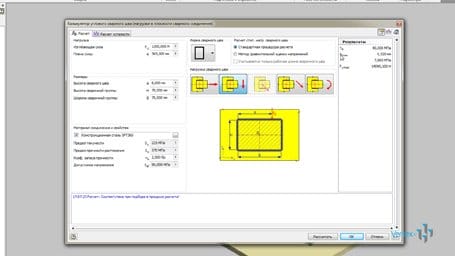
Урок 33. Калькулятори зварних швів
За допомогою калькуляторів зварного з’єднання можна спроектувати і оглянути стикові і кутові зварні шви, кромкорізні зварні шви, електричні заклепки і точкові зварні шви. Калькулятори призначені для розрахунків міцності і підбору параметрів створюваних зварних конструкцій. Їх застосування розраховане на фахівців, які знають характеристики міцності матеріалів, технологію зварювання і правила використання зварних конструкцій

Урок 34. Практика. Створення зварної збірки
У цьому відеоуроці ми розглянемо створення зварної конструкції на прикладі невеликої рамки.
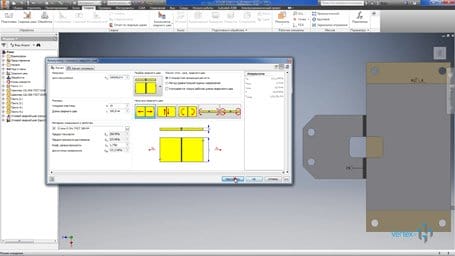
Урок 35. Практика. Розрахунок зварних швів
На цьому уроці на прикладі невеликої збірки ми розглянемо, як можна розрахувати зварні з’єднання.
Частина 4. Трубопроводи, маршрутизація інженерних мереж, робота з гнучкими шлангами
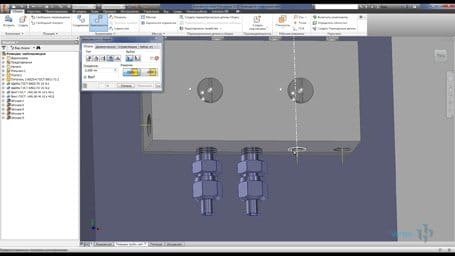
Урок 36. Підготовка збірки роликового конвеєра
На цьому уроці ми підготуємо збірку роликового конвеєра для проводки трубопроводів системи охолодження і змащення.

Урок 37. Налаштуйте стилі труб і трубопроводів
На цьому уроці ми продовжимо підготовку роликового конвеєра до оснащення трубопроводами. Налаштуємо необхідні стилі труб і трубопроводів

Урок 38. Редагування трубопровідного маршруту
На цьому уроці ми дізнаємося, як створювати та налаштовувати маршрути трубопроводів.

Урок 39. Маршрутизація. Продовження
На цьому уроці ми створимо решту трубопровідних шляхів на моделі роликового конвеєра.

Урок 40. Подальша робота з трубопровідними маршрутами
На цьому уроці ми дізнаємося ще кілька прийомів, які слід використовувати при будівництві трубопроводів.
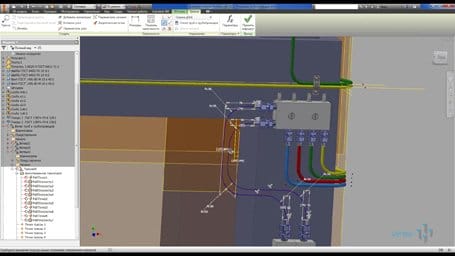
Урок 41. створення шлангів
На цьому уроці ви дізнаєтеся, як створювати і налаштовувати шланги складних форм по кривих Бізьє. Змінюють довжину шлангів в залежності від провисання.

Урок 42. Фіксація довжини шланга
На цьому уроці ми розглянемо, як зафіксувати довжину шланга при зміні відстані між його початковою і кінцевою точкою.

Урок 43. Створення незгинаючих труб
На цьому уроці ми розглянемо, як створити не зігнуті труби з різьбовими фітингами.
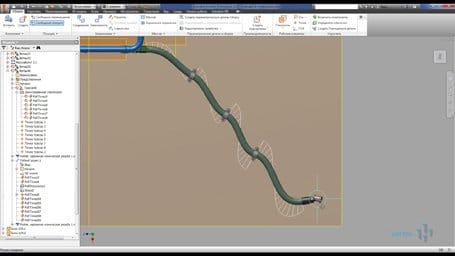
Урок 44. Довільні шланги
У цьому уроці ми розглянемо, як створити шланги довільної форми, які проходять через певні моменти.
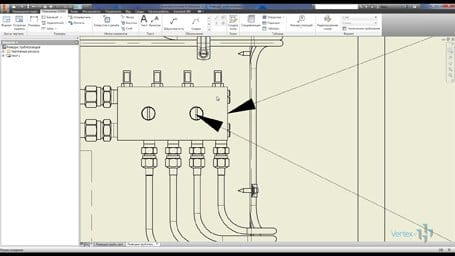
Урок 45. Налаштування структури та специфікації
На цьому заключному уроці цього розділу ми налаштуємо структуру і специфікацію збірки.
Частина 5. Конструювання пластикових виробів

Урок 46. Створення шасі
У цьому розділі почнемо з конструкції корпусу коробки. На першому уроці ми створимо 3d модель коробки відповідно до креслення. Згадаймо основні операції проектування деталей в Inventor.
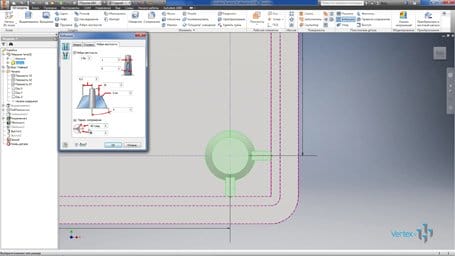
Урок 47. елемент бобіни
На другому уроці ми продовжимо працювати над створенням коробки. Розглянемо створення особливого елемента «Бобишка» – властивого багатьом пластиковим виробам.

Урок 48. Ребра
На третьому уроці ми розглянемо новий елемент, Ребра жорсткості. Давайте додамо їх у внутрішню частину нижньої частини корпусу і відрегулюємо.

Урок 49. Решітці
На четвертому уроці ми розглянемо наступну функцію пластикових деталей – «Решітка». Створимо і відрегулюємо решітку радіатора на кришці коробки.

Урок 50. Збірка коробки і креслення
На п’ятому уроці зі створених твердих речовин коробки ми створимо збірку і креслення з специфікацією.

Урок 51. Створення каркаса для складної деталі
Починаючи з шостого уроку, ми будемо займатися будівництвом складної литої пластикової деталі. У цьому підручнику ми створимо ескіз і поверхню нової деталі. Розглянемо операції панелі Surface.

Урок 52. фрагментація кадру
На сьомому уроці ми продовжимо працювати над кадром. Розділимо деталь на три складові: Верхній регістр, Нижній регістр, Передня кришка. Також розглянемо функції пластикових деталей: «Правила спарювання», «Виступ», «Бобишка».
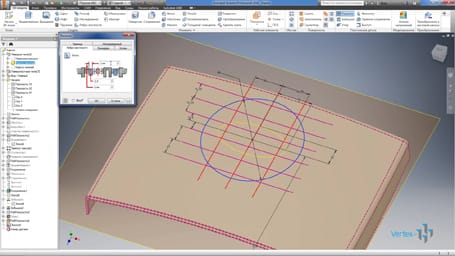
Урок 53. Зупинка і решітка
На восьмому уроці ми продовжимо працювати над деталями. Створимо упори, на верхній частині корпусу створимо решітку з текстовим тривимірним елементом.

Урок 54. Засувки
На дев’ятому уроці ми додамо до нашої деталі наступний елемент – фіксатор. Крім створення і настройки фіксатора, давайте розберемо функції з панелі Surface: «Заповнювач», «Зшивання» і «Скульптор».

Урок 55. Правила сполучення
На десятому уроці ми більш детально розглянемо правила сполучення пластикових деталей. Дізнайтеся, як вставляти і редагувати параметричні елементи. Ми створимо збірку і підготуємо її до виробництва.
Частина 6. Параметризація і застосування iLogic

Урок 56. Створення проекту траверса
У цьому уроці ми створимо параметричну частину, яку будемо використовувати далі.

Урок 57. Створення траверсного каркаса
У цьому уроці ми приступимо до створення каркаса траверси, для якої в подальшому будемо застосовувати правила iLogic.

Урок 58. Створення траверсної рами. Продовження
На цьому уроці ми продовжимо створювати каркас траверси. Давайте дослідимо і згадаємо велику кількість технік проектування в Inventor.
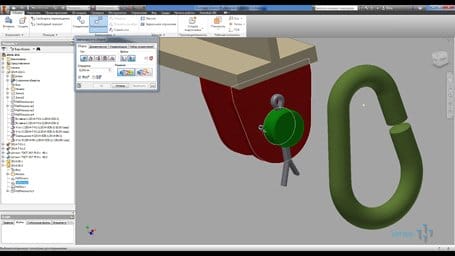
Урок 59. Створення підйомної траверси збірки
У цьому уроці ми створимо збірку траверси. Давайте вставимо всі необхідні деталі, побудовані раніше. Ми пропишемо перші правила iLogic «Вантажопідйомність».
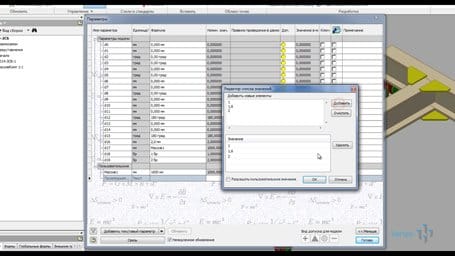
Урок 60. Редагування правил iLogic
На цьому уроці ми продовжимо редагувати правила iLogic, які застосовуються до траверси. Робота з параметрами.
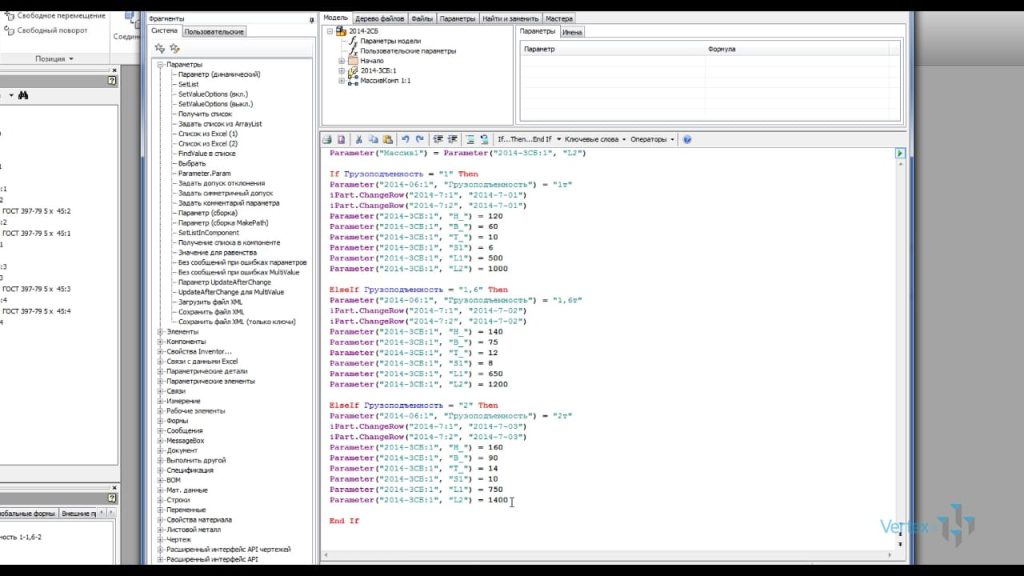
Урок 61. Створення та редагування нових правил
У цьому підручнику ми продовжимо редагувати правила побудови.
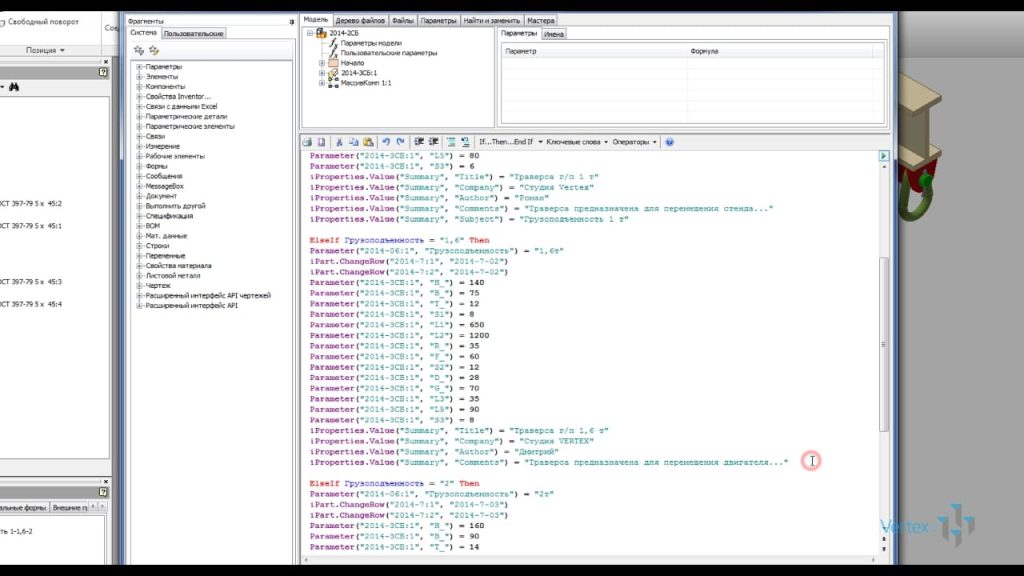
Урок 62. Керування правилом каркаса
У цьому уроці ми додамо і дізнаємося, як управляти ще кількома параметрами збірки.
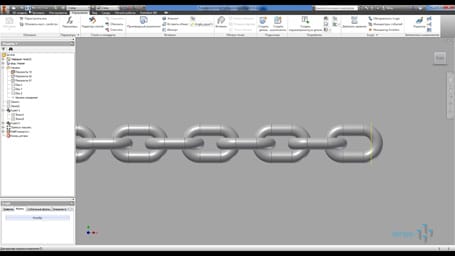
Урок 63. Створення підйомного ланцюга
На цьому уроці ми розглянемо створення підйомної ланцюга з різними параметрами з постановкою правил для неї.
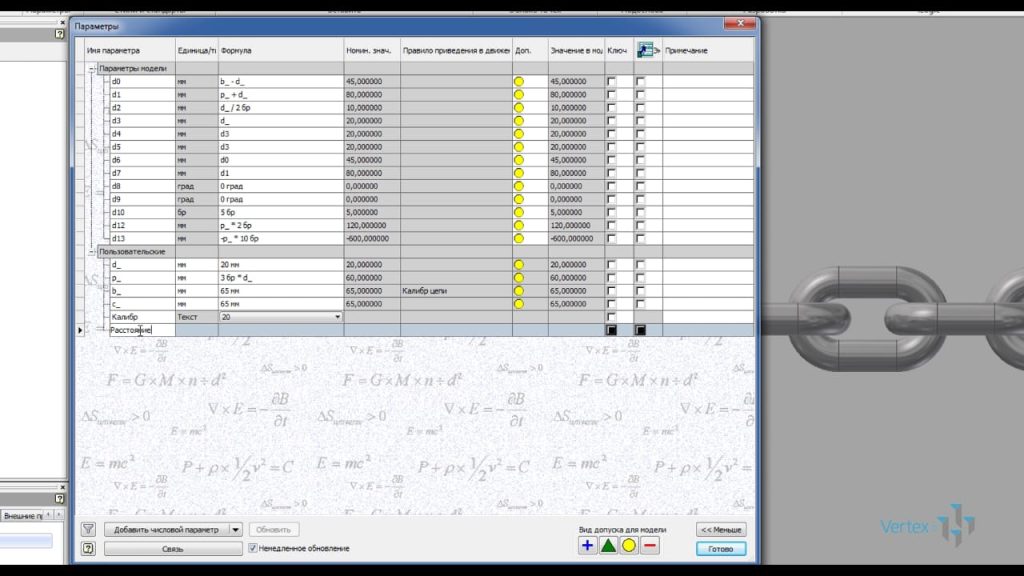
Урок 64. Редагування правил ланцюгової частини
На цьому уроці ми продовжимо редагувати правила частини «Ланцюжок». Ви дізнаєтеся ще кілька способів створення програмованих правил.
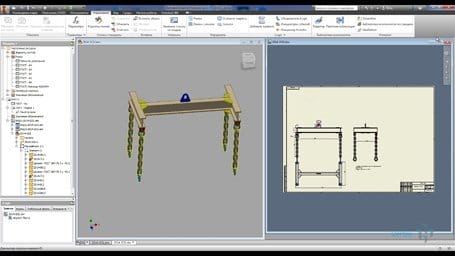
Урок 65. Підготовка документації
На цьому уроці ми розглянемо застосування правил при складанні технічної документації.
Частина 7. Створення складних металоконструкцій

Урок 66. Побудова каркаса каркаса
На уроці розглядається принцип створення базових ескізів деталі для отримання з неї зварної конструкції в подальшому. Швидко керуйте параметрами деталей і створюйте геометрію на основі існуючих параметрів для більшої автоматизації процесу збірки.
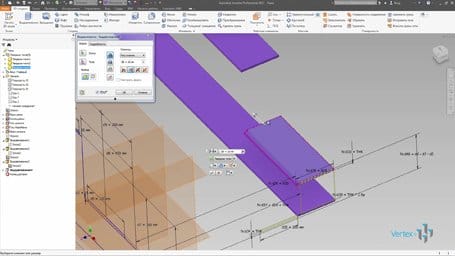
Урок 67. Створення каркасних частин
Через вибрані тіла зробіть отвори. Додайте блоки до частини мініатюри, щоб створити стандартні профілі, такі як кути та канали.
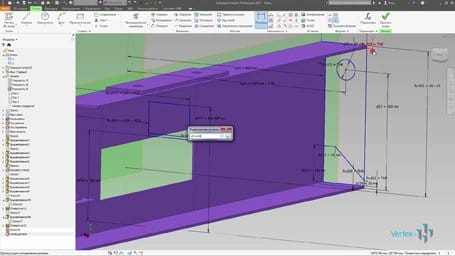
Урок 68. Створення блоків у мініатюрі
Через вибрані тіла зробіть отвори. Додайте блоки до частини мініатюри, щоб створити стандартні профілі, такі як кути та канали.

Урок 69. Створення ребер
Переміщення твердих тіл у файлі частини. Додайте краї до кадру за допомогою операцій “суцільний масив” та “твердотільне дзеркальне відображення”.
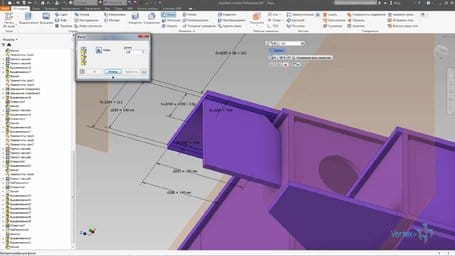
Урок 70. Робота з блоками в деталях
Продовжуємо створювати зварену конструкцію, додаючи в отвори тверді тіла. Додаємо в отвори необхідні допоміжні площини.

Урок 71. Фреймові перехресні зв’язки
Створіть перетини кадрів у вигляді аркушів, кутів і каналів. Задайте глибину екструзії з параметрами існуючих мініатюр.
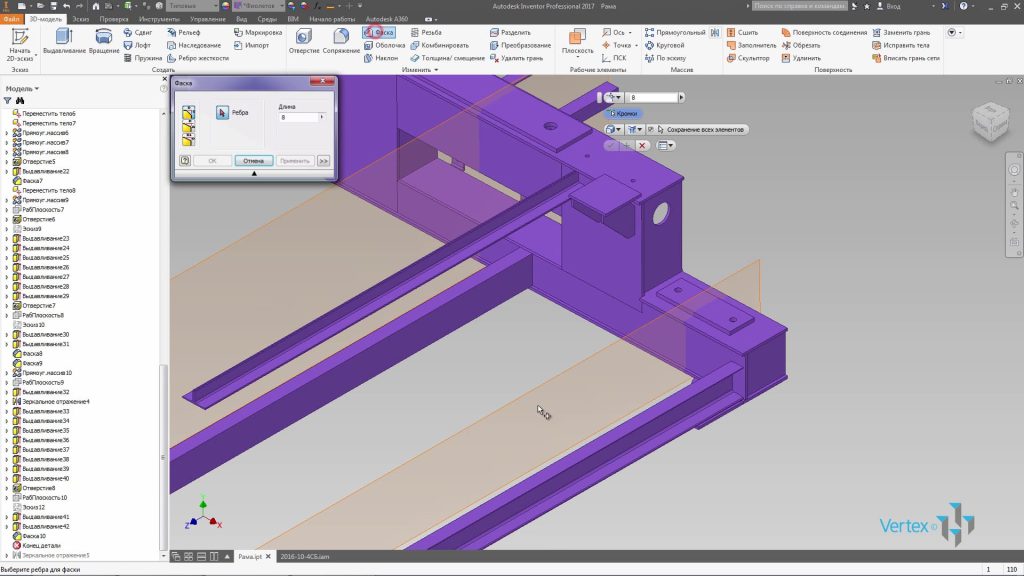
Урок 72. Детальна робота з органами
Дзеркальне відображення групи твердих тіл на деталі. Завершення створення каркасної частини. Створіть складальний файл та окремі частини кадру. Відредагуйте базову частину і відобразіть зміни в збірці. Перетворити вузол в зварену конструкцію.

Урок 73. Додавання зварних швів
Робота з зварними швами в збірці. Додавайте і редагуйте різні види зварних швів.

Урок 74. розрахунок зварного шва
Сформувати зварний звіт для визначення загальної довжини швів і їх маси. Приклад виконання розрахунку на міцність зварного шва. Закінчіть створення каркасної моделі.
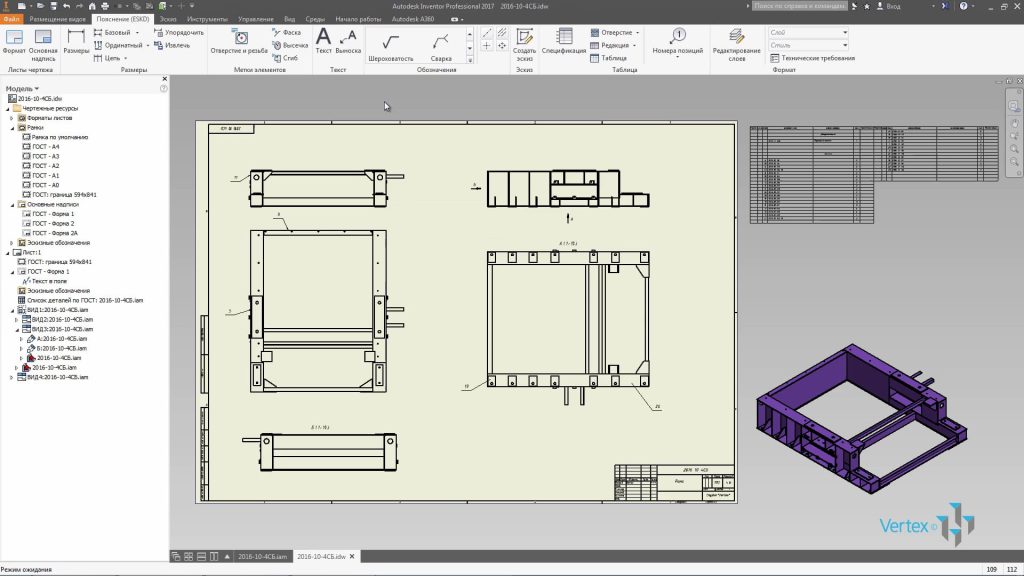
Урок 75. Підготовка специфікацій, створення креслення
Робота зі специфікацією збірки. Редагуйте матеріальні частини безпосередньо зі файлу збірки. Створіть креслення зварної збірки, покладіть предмети і сформуйте специфікації.
Частина 8. Професійна практика No1 – Проектування ручної лебідки

Урок 76. Створення проекту «Ручна лебідка»
Приступимо до створення конструктивного механізму під назвою «Ручна лебідка». Налаштуємо файл проекту і створимо файл збірки. За допомогою шахтного генератора ми створимо валову деталь і заповнимо її в «Інвентарні властивості».

Урок 77. Створення зубчастого колеса
Ми створимо зубчасте колесо і помістимо його в збірку майбутньої лебідки.

Урок 78. Створення зубчастого вала
За допомогою шахтного генератора ми створимо вал-шестерню і розмістимо їх в вузлі за допомогою накладення залежностей.

Урок 79. Створення шестерні передач
За допомогою генератора передач ми створимо зачеплення зубчастого колеса і вала шестерні і виконаємо розрахунок шестерень.
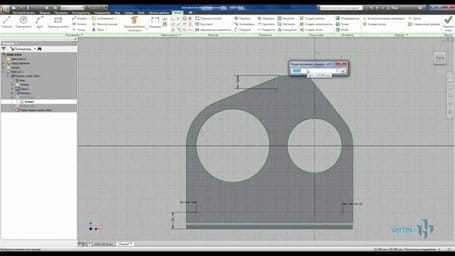
Урок 80. Створення передньої стійки
Ми створимо збірку передньої стійки, в яку будуть входити стійка і корпуси підшипників, зробимо цей вузол зварної конструкцією.

Урок 81. Створення корпусів підшипників
За допомогою несучого генератора ми підберемо, розрахуємо і вставимо в збірку підшипники. Створимо корпуси підшипників

Урок 82. Вставка корпусів в збірку
Вставимо отримані корпуси підшипників в збірку проекту «Ручна лебідка».

Урок 83. Створення задньої стійки
Потім на підставі передньої стійки створимо задню стійку і вставимо стійки в основний вузол лебідки.

Урок 84. Створення пера
Створимо ручку лебідки.

Урок 85. Вставлення та заповнення пера
Вставте ручку в збірку лебідки.

Урок 86. Створення храпового колеса і зупинки
Далі створюємо храпове колесо і упор і вставляємо їх в збірку.

Урок 87. Створення диска та закріплення
Давайте створимо диск і притиснемо і додамо ці деталі в збірку.
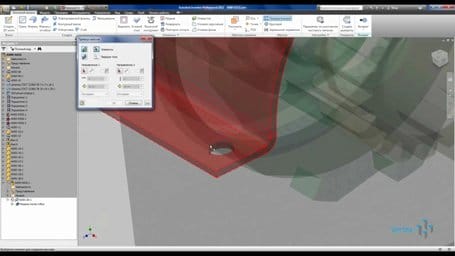
Урок 88. Створення верхнього кожуха
Використовуючи існуючу геометрію, ми створимо верхній кожух лебідки.

Урок 89. Завершення верхнього кожуха
Завершимо створення верхнього кожуха і вставимо його в збірку.
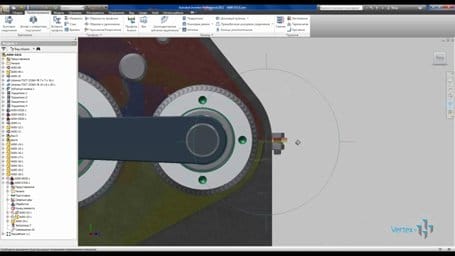
Урок 90. Створення донного кожуха
Використовуючи існуючу геометрію, ми створимо нижній кожух лебідки.

Урок 91. Вставка кришок і кріплень
Вставимо в збірку ще кілька деталей: чохли і кріплення.

Урок 92. Завершення збірки
Завершіть 3D-модель, вставивши решту стандартних компонентів з бібліотеки.

Урок 93. Створення креслення валу
Створимо креслення валу.

Урок 94. Створення креслення лебідки
Створимо малюнок лебідки.

Урок 95. Налаштування та завершення креслення
Налаштуємо автоматичне заповнення основного напису креслення і створимо складальний креслення лебідки.
Частина 9. Уроки для підвищення кваліфікації
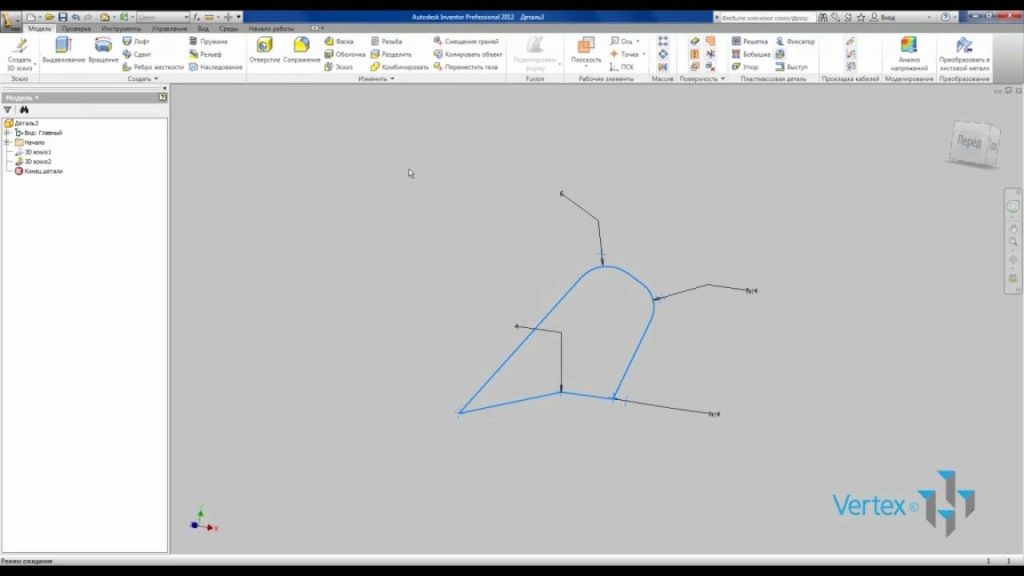
Урок 96. Створення 3D-ескізу
У цьому уроці ми розглянемо, з чого почати проектування, розберемо принципи і способи створення 3-д ескізів, з’ясуємо, де вони можуть знадобитися.
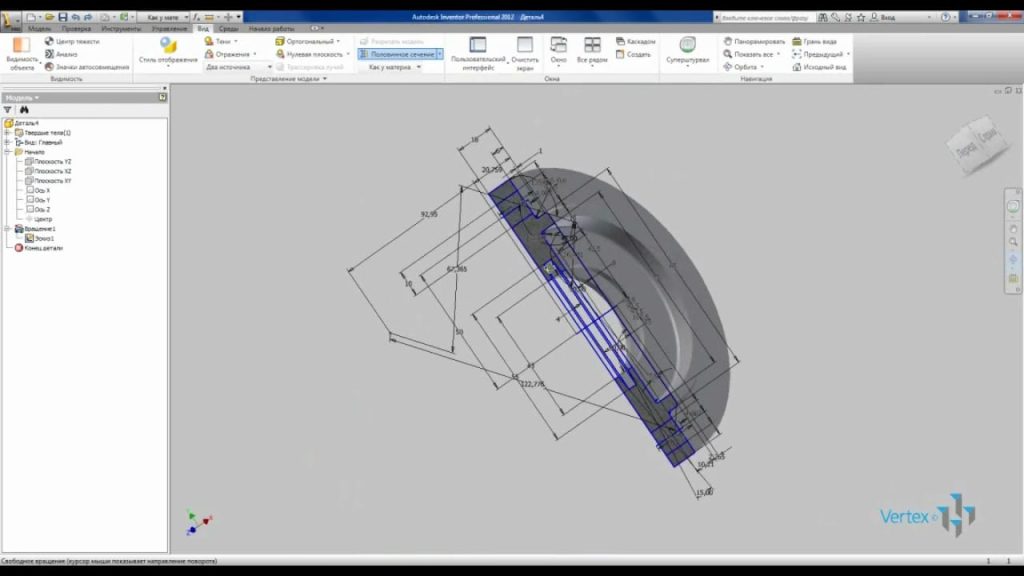
Урок 97. Створення 3D-моделі з 2D-креслення
На другому уроці ми зрозуміємо, як легко створити 3D-модель деталі з існуючого креслення в AutoCAD.
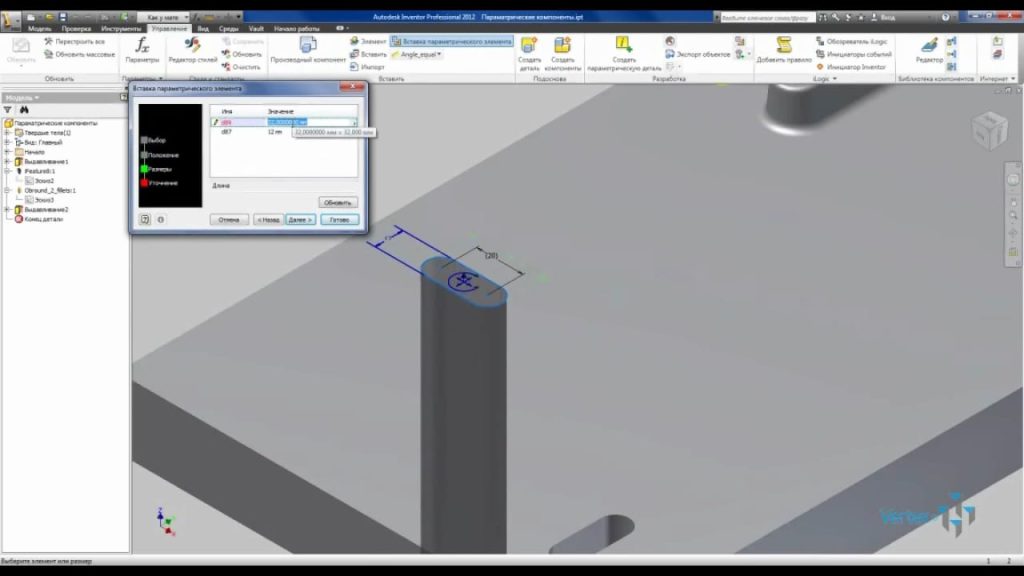
Урок 98. Параметричні компоненти
Розглянемо випадки використання параметричних компонентів і створимо власні кастомні параметричні компоненти
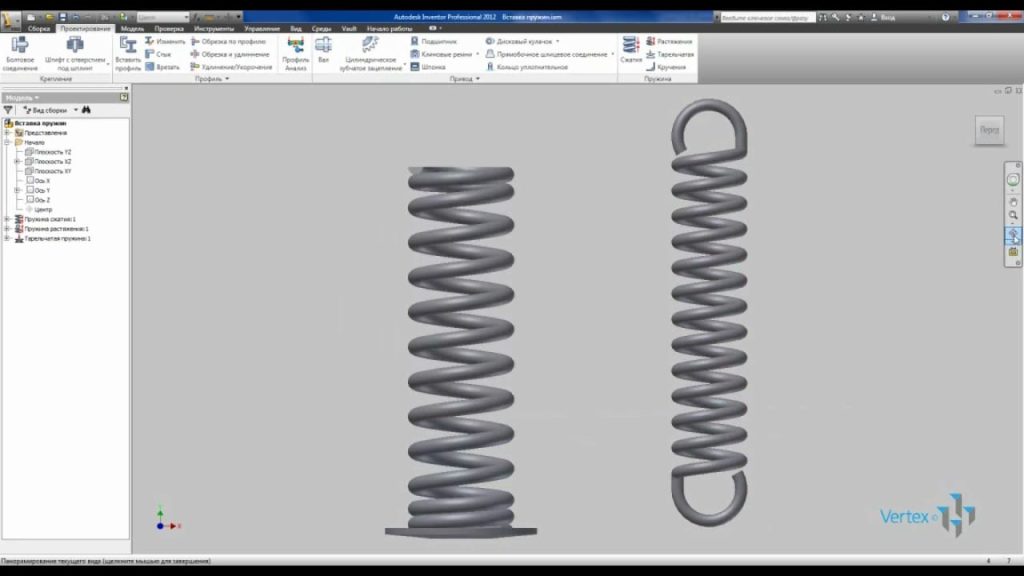
Урок 99. Вставка і розрахунок пружин
Розберемося з генератором пружин різної конфігурації, виконаємо їх розрахунок і вставку в збірку
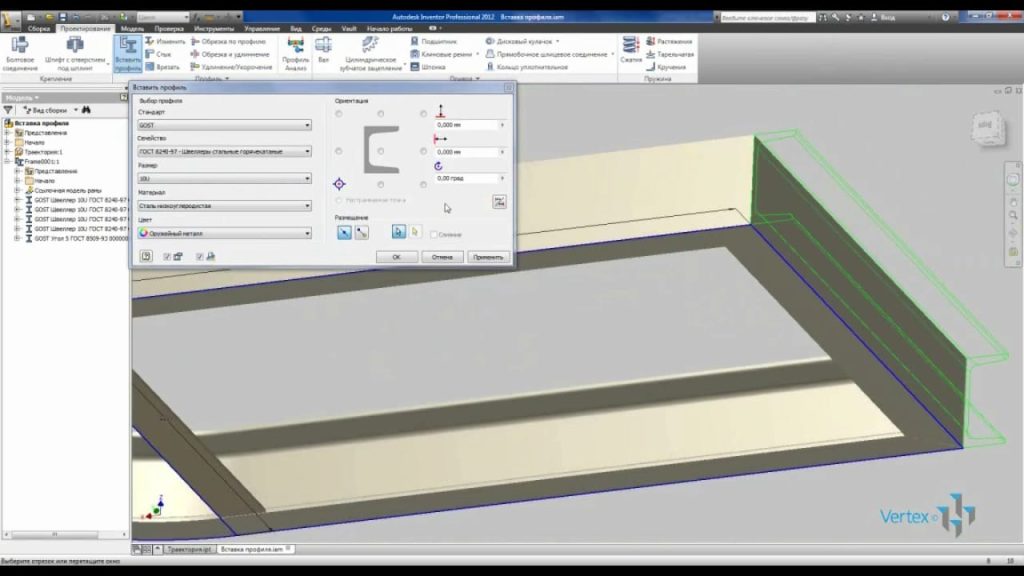
Урок 100. Вставлення профілю з траєкторії
Для створення каркасних конструкцій розглянемо генератор для вставки стандартних профілів прокатки по заданій траєкторії.
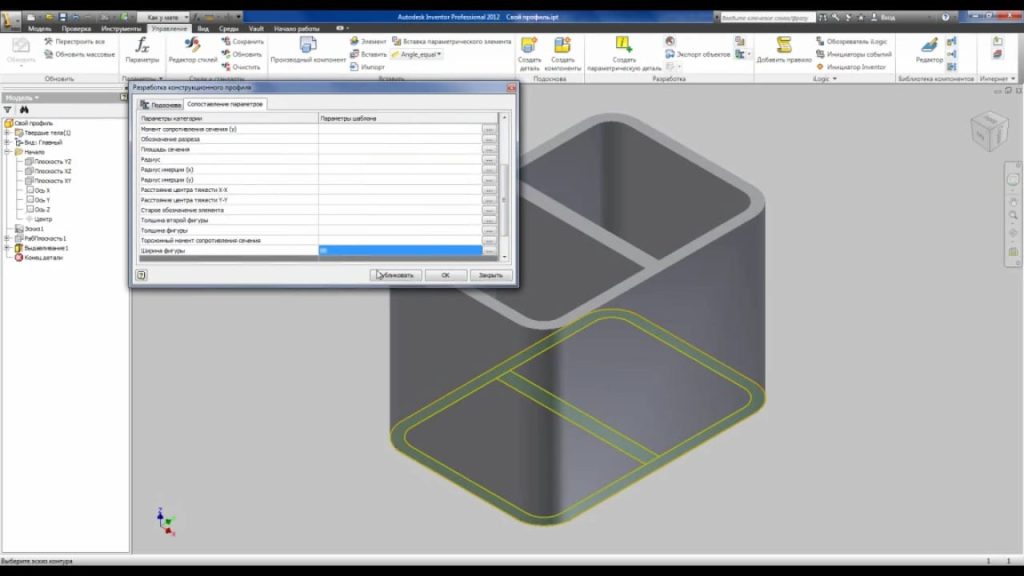
Урок 101. Створіть власний профіль
Оскільки бібліотека Content Center може містити не всі потрібні профілі, ми розглянемо, як створити власний профіль і опублікувати його в бібліотеці.
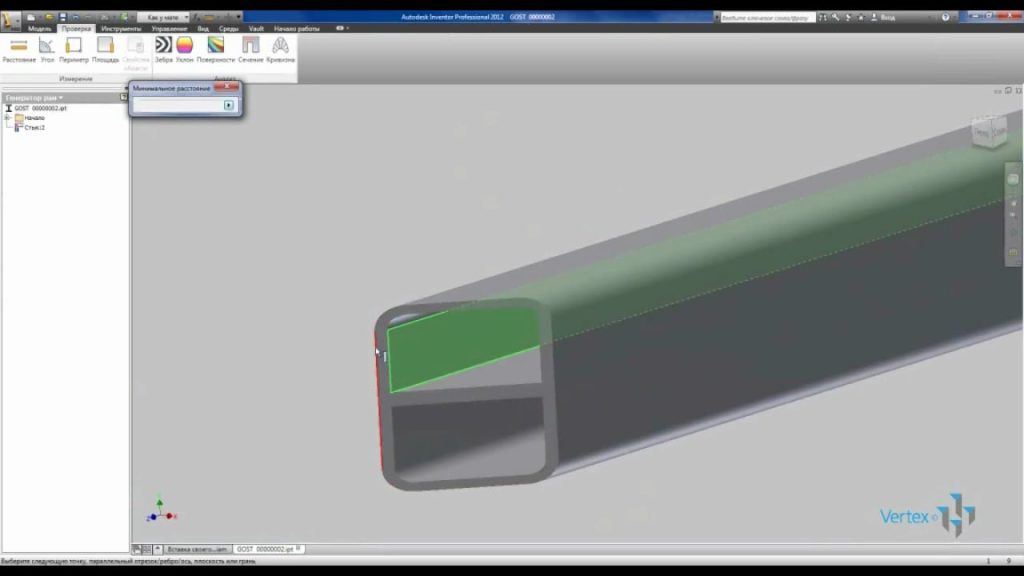
Урок 102. Робота з бібліотекою Контент-центру
Далі ми відредагуємо бібліотеку компонентів і зробимо різні розмірні версії для створеного профілю
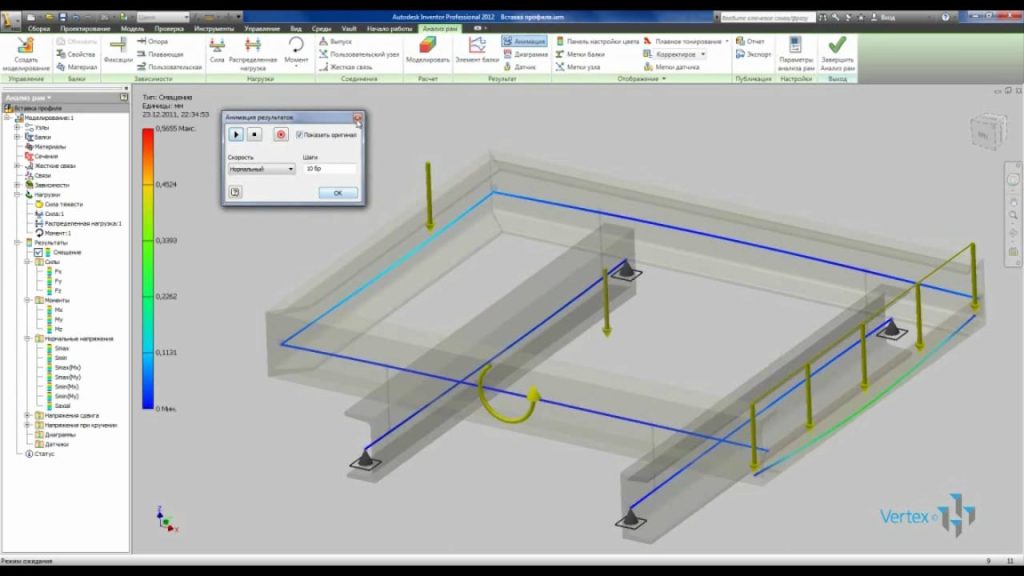
Урок 103. Аналіз кадрів
Використовуючи середовище аналізу кадрів, ми розрахуємо міцність раніше створеного кадру з виведенням різних результатів розрахунку.

Урок 104. Візуалізація в студії винахідників
На прикладі отриманої збірки лебідки давайте розглянемо принципи візуалізації за допомогою вбудованого середовища Inventor Studio.

Урок 105. Інтеграція Inventor з AutoCAD і 3ds Max
Переглянувши цей підручник, тепер ви можете легко перенести свої файли Inventor на AutoCAD і 3ds Max правильно і легко для подальшої роботи з ними.

Урок 106. Інтеграція AutoCAD та винахідника
На цьому уроці ми розберемося в інтеграції проектів, створених в AutoCAD, в Inventor.

Урок 107. Адаптивність в Autodesk Inventor
У цьому відеоуроці ми розглянемо адаптивність в Inventor.

Урок 108. Пари форм у винахідника
Розглянемо конструктивні пари—пари частин, з’єднаних залежностями.

Урок 109. Інтеграція винахідника з Autocad Mechanical
У цьому відеоуроці ми розберемося, як пов’язати Inventor з Autocad Mechanical.
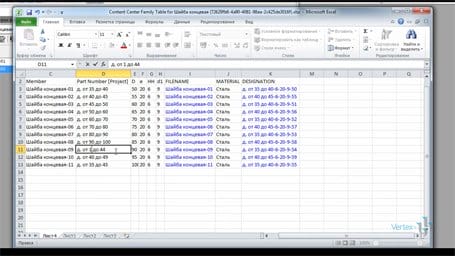
Заняття 110. Публікування частини в бібліотеці Центру вмісту
На цьому уроці ми проаналізуємо, як можна додати власні частини до бібліотеки компонентів.
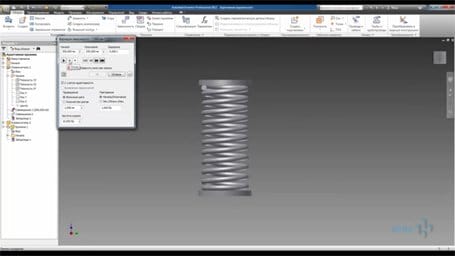
Урок 111. Адаптивна весна в винахідника
На цьому уроці ми розглянемо приклад створення адаптивної пружини.
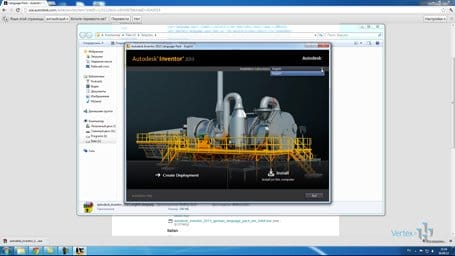
Урок 112. Інсталяція мовного пакета
Для Autodesk Inventor можна встановити додаткові мовні пакети, які є додатковою мовою для меню програми. На цьому уроці ми дізнаємося, як це зробити.

Урок 113. Створення збірки на основі кузова з деталі
У цій уроці ми розглянемо, як створити збірку з однієї деталі і потім зробити зв’язок між вихідною частиною і отриманої збіркою.

Урок 114. Параметричний розрахунок деталі
Винахідник дозволяє виконувати параметричні розрахунки деталей. Керуючи певними параметрами, можна підібрати оптимальну конфігурацію деталі при певному навантаженні.

Урок 115. Створення «ідеальної» шини
Проектування на вигнуту поверхню виключає використання операції «Рельєф». Існує кілька методів вирішення цього питання. Ми проаналізуємо їх на цьому уроці.

Урок 116. Створення шини. Асиметрія
На цьому уроці ми дізнаємося, як створити асиметричний ненаправлений малюнок протектора на тракторній шині.
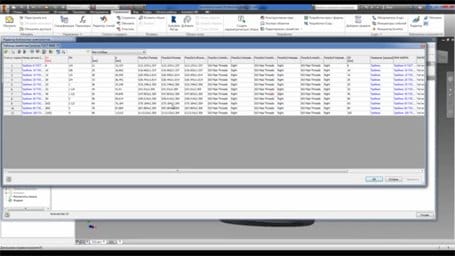
Урок 117. Невідповідність ГОСТу бібліотеки
Центр контенту винахідників іноді стикається з помилками. У цьому уроці ви розглянете, як можна відредагувати стандартний компонент.
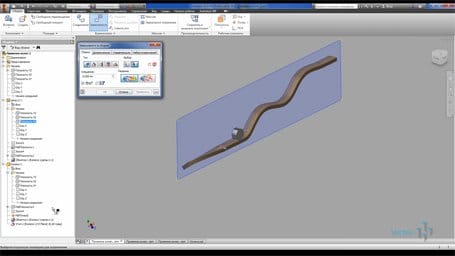
Урок 118. Прив’язка колеса до рейок
У цьому уроці ви дізнаєтеся, як прив’язати колесо до рейок або напрямних різної складності в Autodesk Inventor.

Урок 119. Циліндр. Частина 1
На цьому і наступних уроках ми не тільки створимо 3D-модель гідроциліндра і отримаємо її креслення, а й створимо параметричний гідроциліндр, тобто. у нас буде можливість додавати різні версії в майбутньому.
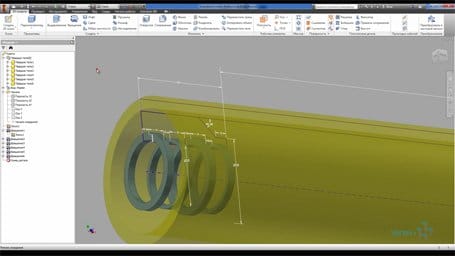
Заняття 121. Циліндр. Частина 2
Будівництво параметричного гідроциліндра тривало 2.

Урок 122. Циліндр. Частина 3
Будівництво параметричного гідроциліндра продовжилося 3.
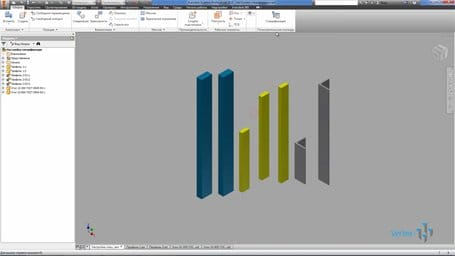
Урок 123. Налаштування специфікацій
Часто при створенні збірок в «Винахідникі» виникає необхідність вказати кількість деталей не по частинах, а в метрах. У цьому уроці ми розглянемо, як це можна зробити.
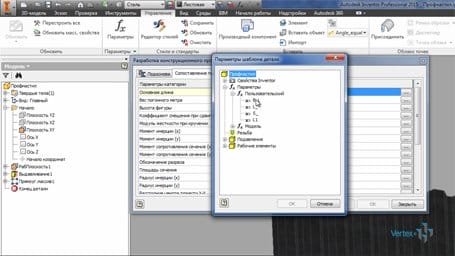
Урок 124. Профнастил в бібліотеці компонентів
У цьому уроці ви розглянете, як можна додати профілі листків, наприклад профільовану дошку, до настроюваної бібліотеки компонентів.

Урок 125. Ромбічний привід Р. Мейєра
На цьому уроці ми розглянемо конструкцію досить складного механізму – ромбічного приводу Рольфа Мейєра.

Урок 126. Створення зварного кронштейна
На цьому уроці на прикладі зварного кронштейна ми розглянемо, як створити всю металеву конструкцію в одній деталі, а потім отримати з неї збірку.

Урок 127. Створення анімації
На цьому уроці ми розглянемо процес перетворення 3D-моделі з AutoCAD в Inventor. Модель перетворюється окремими рухомими вузлами, яким згодом надаються параметри для виконання анімації.

Урок 128. Перехід до середовища діаграм і презентацій
Створіть схему складання. Частина 1

Урок 129. Зміщення компонентів
Створіть схему складання. Частина 2

Урок 130. Створюйте складні презентації
Створіть схему складання. Частина 3
Частина 10. Професійна практика No2 – будівництво та монтаж ланцюгового конвеєра з рухомою секцією
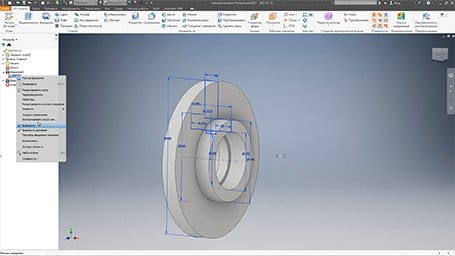
Урок 131. Створення зірочки Частина 1
Створіть деталь зірочки. Створіть файл Excel з параметрами, необхідними для побудови профілю зірочки. Вставте цей файл у деталі. У осередках Excel записуємо формули, щоб розрахувати необхідні параметри.
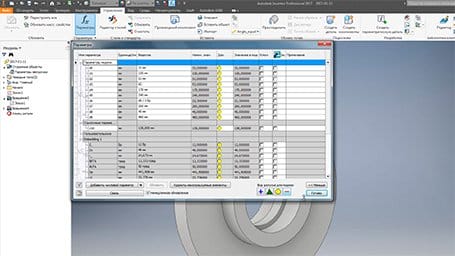
Урок 132. Створення зірочки Частина 2
Продовжуємо заповнювати дані і формули. В результаті отримуємо таблицю з розрахунком всіх параметрів, які контролюються введенням трьох початкових значень.
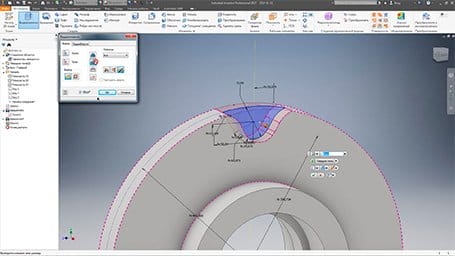
Урок 133. Створення зірочки Частина 3
Побудова профілю порожнини зуба з урахуванням отриманих параметрів. Створіть масив порожнин і отримайте потрібний профіль зірочки. Перевірка працездатності деталі шляхом зміни вихідних параметрів – кількості зубів, кроку ланцюга і діаметра елемента зачеплення. Завершення деталі зірочки.

Урок 134. Завантаження моделей покупних комплектуючих
Помістіть зірочку в збірку ланцюгового конвеєра. Зайдіть на сайт постачальника гідроциліндрів, щоб завантажити 3D-модель потрібного нам циліндра. Введіть всі початкові параметри генерації 3D-моделі. Завантажте люверс для отриманого гідроциліндра.
На сайті постачальника підшипників ми знаходимо несучу підтримку необхідного розміру і завантажуємо його 3D-модель. Вставте отримані компоненти в конвеєрну збірку.

Урок 135. Налаштування залежностей
Замініть компонент збірки на “Зберегти та замінити”. Налаштуйте залежності в збірці. Вставте в збірку ланцюжок.

Урок 136. Створення ланцюгового контуру
Створюємо адаптивну частину, в ескізі якої створюємо траєкторію руху ланцюга. Траєкторія збігається з розташуванням зірок в збірці конвеєра. Створюємо адаптивні елементи в деталях, які пов’язуємо з залежностями в збірці. Перевіряємо, як працює адаптивність деталі при зміні збірки.

Урок 137. Вставлення ланок ланцюга по траєкторії
До деталі траєкторії додаємо адаптивну точку, до якої прив’язуємо ланки ланцюга в збірці. Складіть масив точок і вставте ланці ланцюга вздовж цього масиву. Отримуємо ланцюжок, розташовану по траєкторії. Коли важіль конвеєра рухається, ланцюг повторює свій рух.

Урок 138. Вставте болти. Установлення рівнів і положень бурового керівництва
Змініть положення натяжителя ланцюга для вирівнювання траєкторії. Вставте відсутні болти в збірку. Розставляємо болти в збірці за допомогою масивів елементів з деталей. Створіть позиції і рівні деталізації в збірці.

Урок 139. Підготовка до створення анімації
Встановіть вихідну точку для траєкторії ланцюга. Приступимо до створення візуалізації роботи ланцюгового конвеєра. Виконати візуалізацію зображення. Задайте параметри для створення візуалізації руху ланцюга по траєкторії. Створіть пробне відео з ланцюговим рухом.

Урок 140. Створіть твін руху транспортера
Встановіть параметри вільного руху гідроциліндра в збірці конвеєра. В «Студії винахідника» уточнюємо по черзі підйом важеля конвеєра шляхом відкриття гідроциліндра, обертання зірочки конвеєра і рух ланцюга по траєкторії конвеєра. Додайте фотокамеру і джерело світла. Виконуємо остаточну візуалізацію роботи ланцюгового конвеєра.
Частина 11. Професійна практика No3 – Повний цикл проектування пневматичного зчеплення з пневматикою та електрикою в Autodesk Inventor 2020

Урок 141. Огляд пневматичного захоплення
Огляд основних елементів захоплення опис роботи і принцип роботи механізму. Відображення в кресленні різних елементів рухомої збірки.

Урок 142. Створення важільної частини
З існуючого ескізу ми створюємо деталь з необхідними укосами для лиття. Ми позначаємо механічно оброблені поверхні на моделі.

Урок 143. Створення частини шасі
З існуючого набору ескізів ми створюємо деталь складної форми. Для лиття додають укоси і радіуси. Ми позначаємо механічно оброблені поверхні на моделі.

Урок 144. Листова частина «Кожух»
Створіть листову частину. За створеним ескізом ми створюємо основну грань, додаємо складки, фланці, отвори і штампувальні елементи.

Урок 145. Завантаження і настройка пневматичного циліндра
Пошукайте в інтернеті необхідну модель пневматичного циліндра. Завантажте модель обраними характеристиками і параметрами. Встановіть модельні позиції для подальшого використання в основній збірці.

Урок 146. Створення збірки записування
Створіть основну збірку. Вставте створені деталі в збірку, додайте палітурки і залежності між деталями. Налаштуйте колір і прозорість виділених частин.
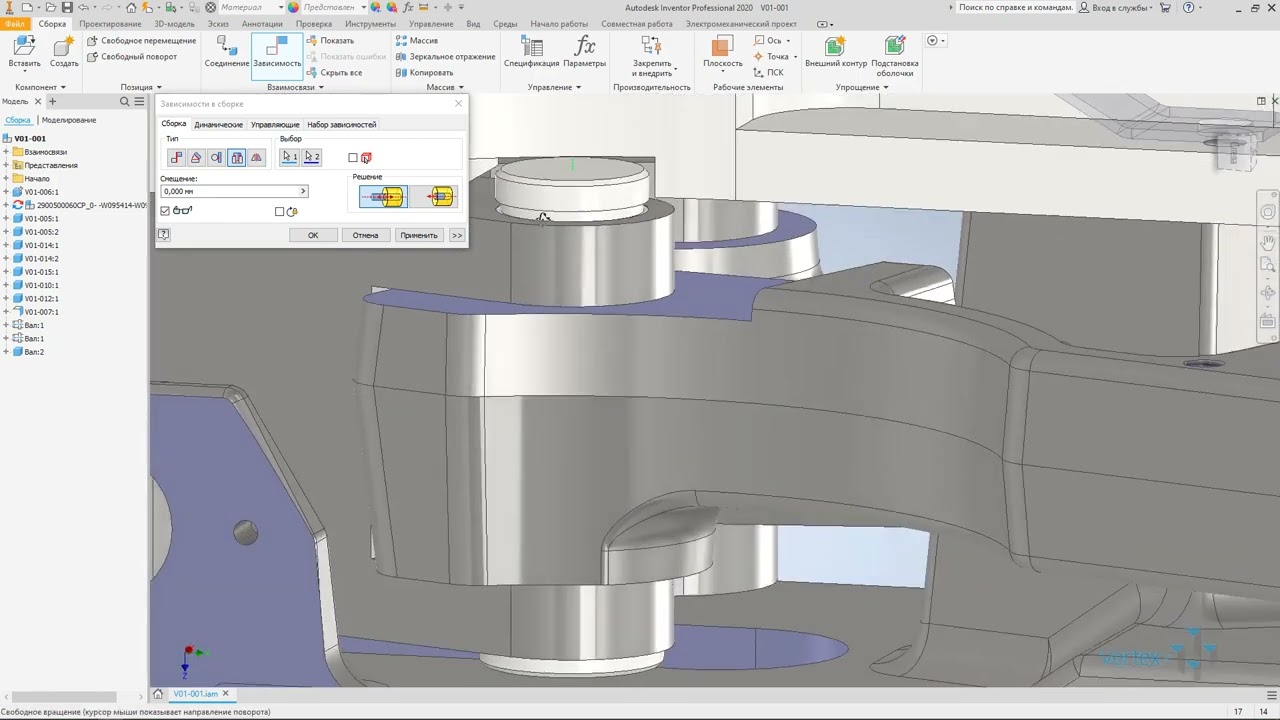
Урок 147. Вставка валів за допомогою шахтного генератора
Вставте три різних вали за допомогою шахтного генератора. Скопіюйте сформований вал. Розміщення валів в вузлі.

Урок 148. Редагування бібліотеки Центру вмісту
Вставлення частини з бібліотеки Центру вмісту. Додайте до проекту власну бібліотеку Центру вмісту, яку можна редагувати. Скопіюйте компонент зі стандартної бібліотеки до власної бібліотеки, а потім відредагуйте його. Додайте необхідні розміри компонента бібліотеки.

Урок 149. Вставлення стандартних компонентів в збірку
Вставте та помістіть стандартні компоненти з бібліотеки в збірку. Різні варіанти створення компонентних масивів.

Урок 150. Збірка деталей головного вала
Вставка і розміщення деталей на головному валу. Вставте пакет дискових пружин за допомогою пружинного генератора.

Урок 151. Збірка затискних захватів
Створіть додаткову збірку кліпу для захоплення. Компонування всіх затискних елементів. Вставте хомути і помістіть їх в основний вузол.

Урок 152. Створення позицій збірки та рівнів деталізації
Створення рухомих і кінцевих (відкритих/закритих) позицій захоплення на основі рухливості пневматичного циліндра. Додайте рівні деталізації збірки, щоб було легше вставити її в збірку верхнього рівня.

Урок 153. Аналіз міцності важеля
Виходячи з навантаження з пневматичного циліндра, розрахуйте навантаження на важіль. Додають радіуси в важіль в місцях концентрації напруг. Відображає звіт про обчислення.

Урок 154. Налаштування специфікацій
Налаштуйте структуру специфікації збірки захоплення. Вставте специфікацію в креслення. Експортні специфікації за форматом ESKD.

Урок 155. Збірка пневматичної системи
Створіть спрощену модель захоплення. Створюємо збірку пневматичної системи і вставляємо необхідні компоненти. Коригуємо стиль трубопроводів і будуємо трубопровідні шляхи. Налаштовуємо структуру специфікації і креслення пневматики.

Урок 156. Створення системи електрики
На основі спрощеної моделі зчеплення ми створюємо збірку електрики. Вставляємо датчики і елементи кріплення кабелю.

Урок 157. Додавання контактів і точок для кабельного телебачення
Додайте контакти електричного з’єднання на відповідних деталях. Додайте точки для прокладки кабелів.

Урок 158. Прокладка кабелів (частина 1)
Прокладаємо траєкторії для прокладки кабелів. Додайте допоміжні точки і відредагуйте контур. Помістіть кабелі від датчиків до роз’єму і прокладіть їх по побудованій траєкторії.

Урок 159. Прокладка кабелю (частина 2)
Прокладаємо кабелі від інших датчиків. Об’єднуємо траєкторії прокладки кабелів в місцях з’єднання. Відредагуйте структуру електричної специфікації та створіть електричне креслення.

Урок 160. Створення креслення та специфікації збірки capture
Вставляємо пневматику і електричні системи в основний вузол. Створіть креслення з основними типами захоплення і налаштуйте остаточну специфікацію.

Урок 161. Візуалізуйте операцію захоплення
Візуалізуйте роботу захоплення в Студії винахідників. Вносимо в рухомі важелі зчеплення, додаємо загасання компонентів і змінюємо положення камери під час анімації.

Урок 162. Створення схеми збірки
Створіть схему збирання захоплення. Додайте зміщення для компонентів і зафіксуйте положення камери під потрібним кутом. Створіть анімацію збірки і креслення схеми складання.
Вихідні файли Inventor
Крім уроків, ми надаємо всі вихідні файли програми, з яких йде навчання.
Ви не залишені віч-на-віч з відеоуроками. Залежно від рівня вашої підготовки ви вибираєте найоптимальніший шлях вивчення нового матеріалу. Вихідні файли деталей, моделей та збірок дозволяють вам не витрачати час на відтворення операцій та дій, які вам добре знайомі.
Сміливо відкривайте файли у своїй програмі та вивчайте вже готові проекти.
Що таке відеокурс
Навчальна програма відеокурсу складається із серії послідовних передзаписаних відеоуроків.
Записи екрана комп’ютера та вікна програми Autodesk Inventor – це наочні та динамічні інструкції, які супроводжуються синхронними голосовими поясненнями всіх операцій російською мовою. Коментарі ретельно вивірені та повністю розкривають суть того, що відбувається у відеоряді.
Відеоуроки озвучені професійним диктором для надання найвищої якості та відмінної розбірливості мови.
В якому вигляді ви отримаєте курс
Відеокурс поставляється у вигляді zip-архіву. Після завантаження з особистого кабінету та розпакування, ви відразу можете приступити до вивчення відеокурсу. Крім відеоуроків, курс містить усі файли, які необхідні в процесі навчання: деталі, складання, таблиці, шаблони та описи.
Завантажений відеокурс перетворюється на вашу власність. Ви можете без обмежень використовувати курс в особистих цілях та як навчальні матеріали на вашому підприємстві. Немає обмежень на кількість робочих місць.
Додаткова інформація
| Версия программы | Винахідник автодеска 2012-2020 |
|---|---|
| Объем курса | 10.7 ГБ |
| Количество уроков | 162 |
| Разрешение уроков | 1920×1080 (Full HD) |
| Формат видеофайлов | .mp4 |
| Количество компьютеров | Нескінченно |
| Авторан-меню | Їсти |
| Уровень | Професійних |
Показати відгуки на всіх мовах (3)
Схожі товари
-

Створення параметричного гідроциліндра в Inventor
5.00 з 5Розпродаж!$6Оригінальна ціна: $6.$4Поточна ціна: $4. Додати в кошик -
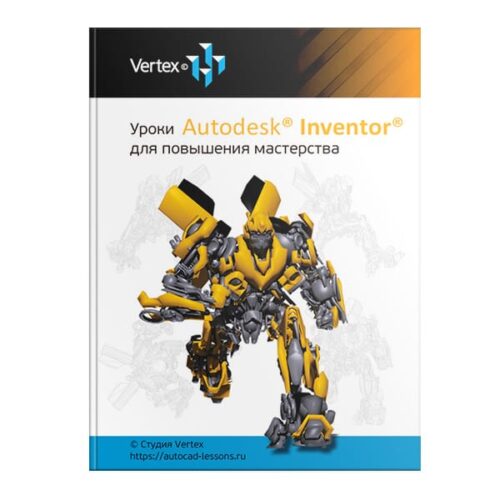
Уроки винахідника autodesk для майстерності
5.00 з 5Розпродаж!$27Оригінальна ціна: $27.$19Поточна ціна: $19. Додати в кошик -
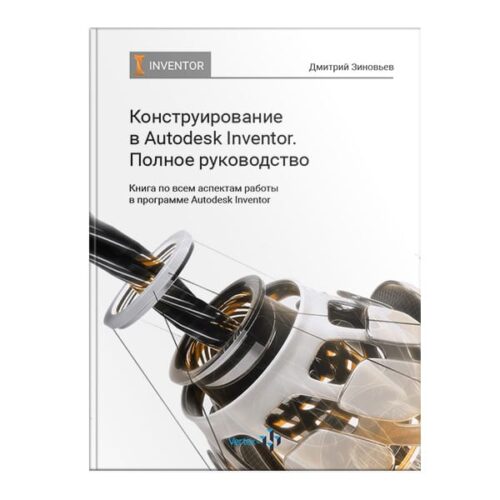
Книга «Проектування в автодеск винахідника. Повне керівництво»
5.00 з 5$80 Додати в кошик -

Книга «Створення зварних конструкцій у винахідника Autodesk»
5.00 з 5Розпродаж!$41Оригінальна ціна: $41.$29Поточна ціна: $29. Додати в кошик



Відгуки
Відгуків немає, поки що.